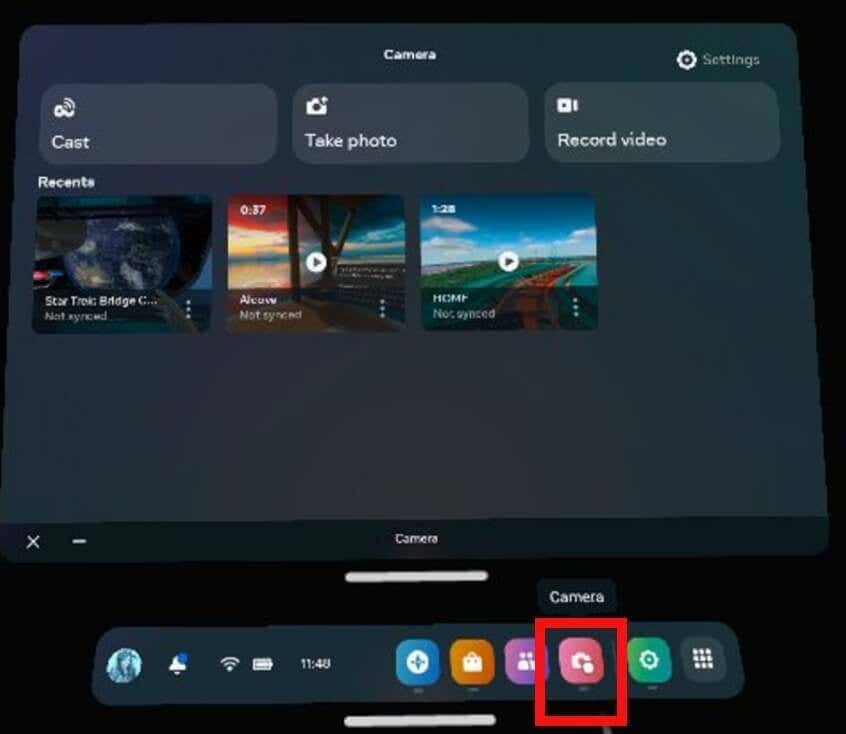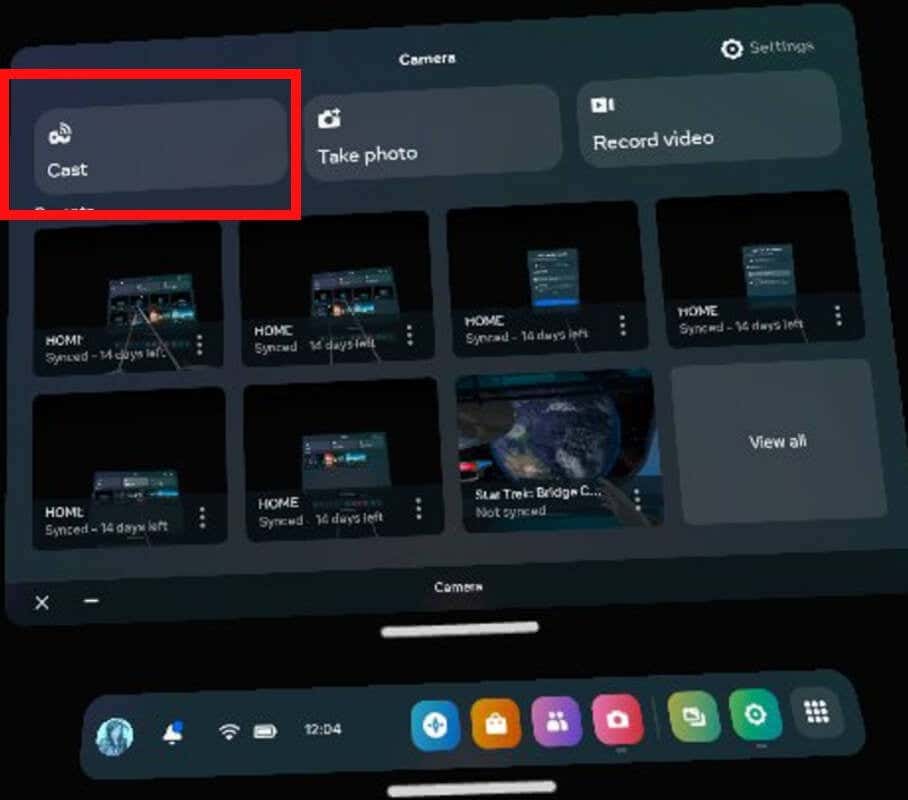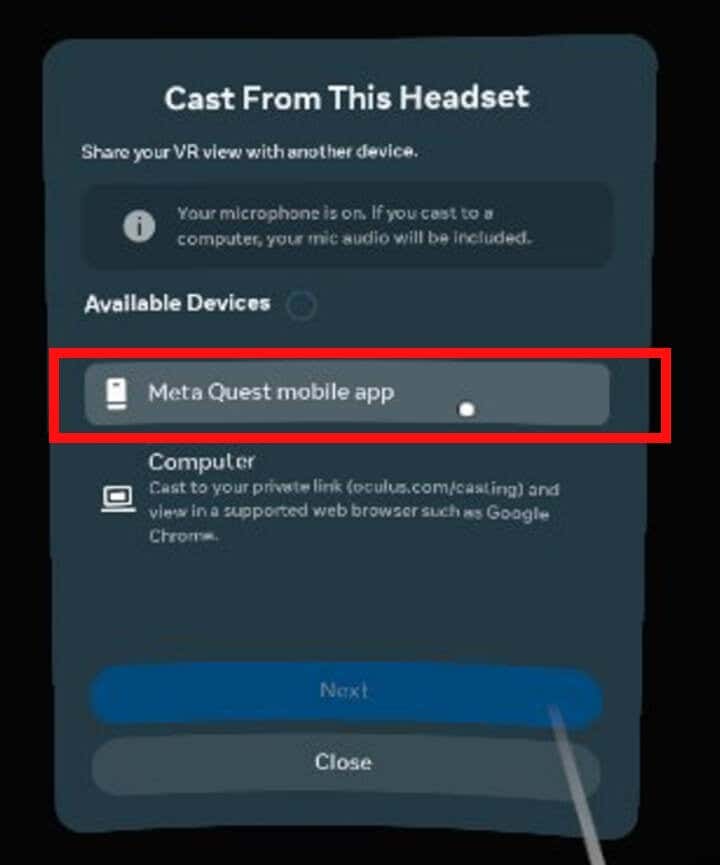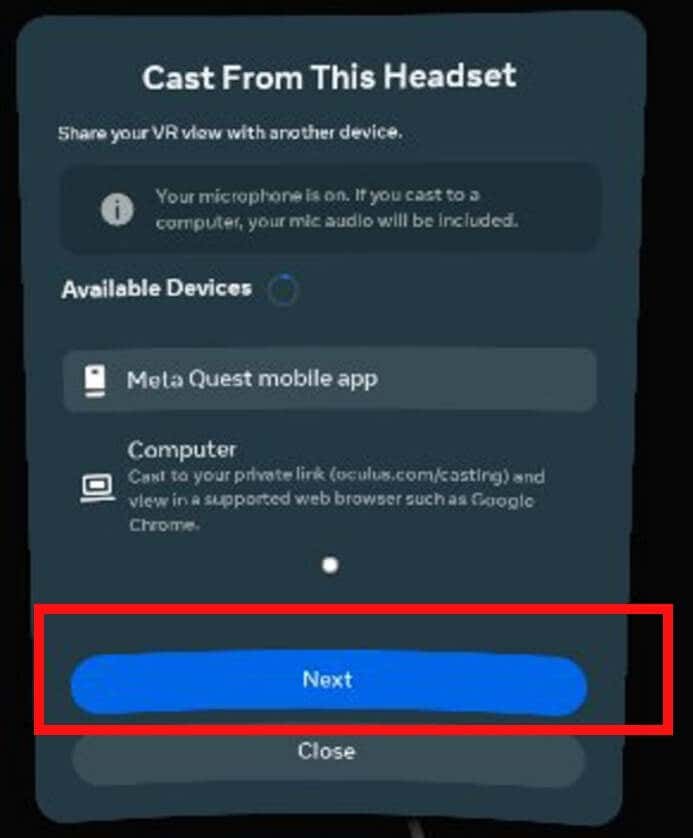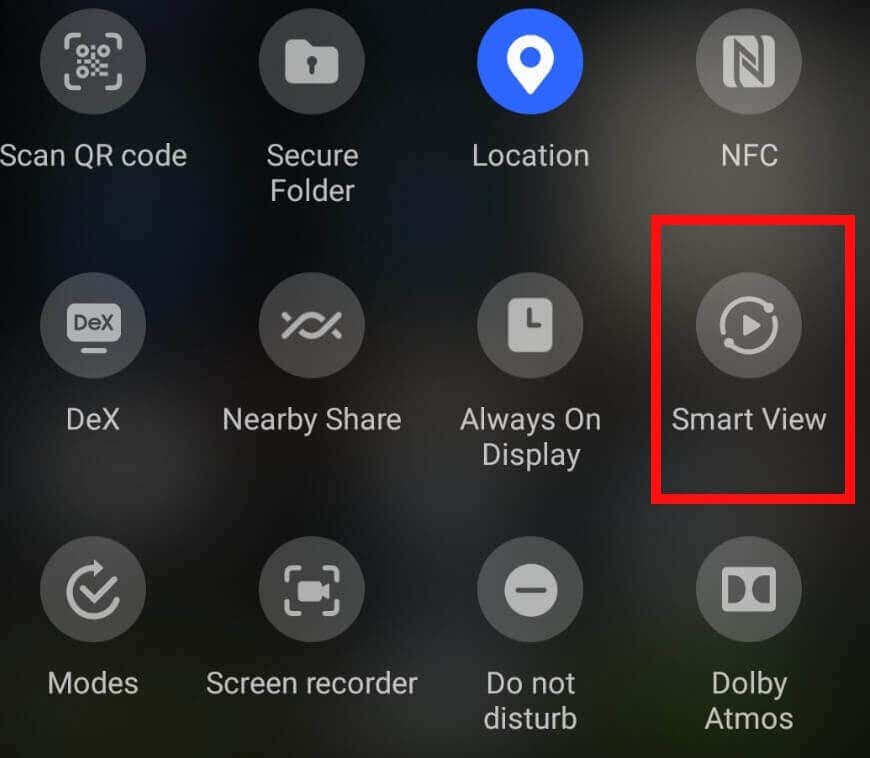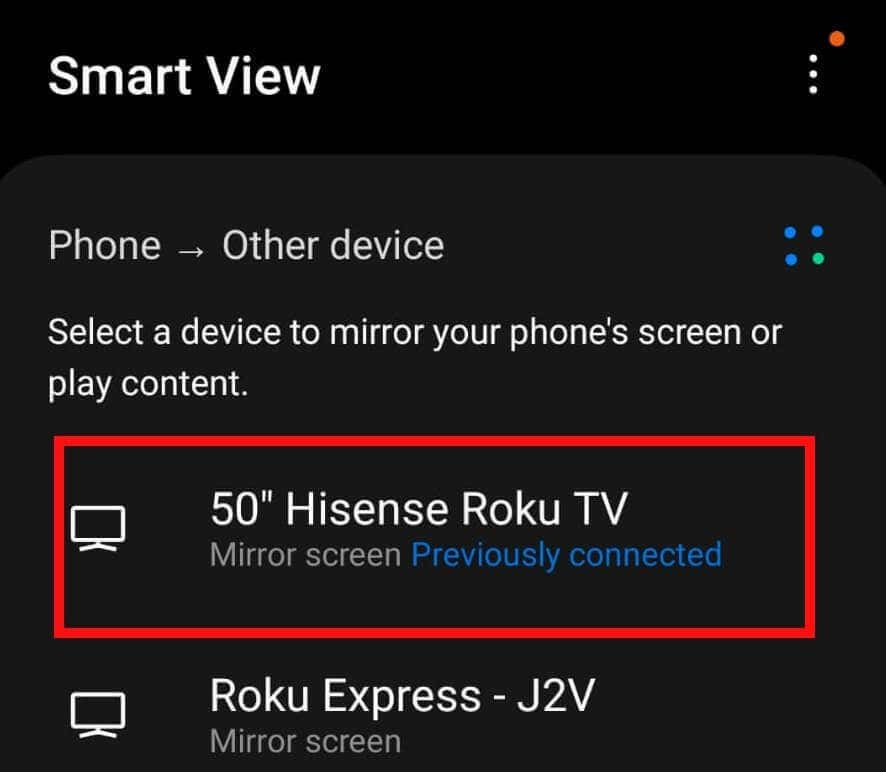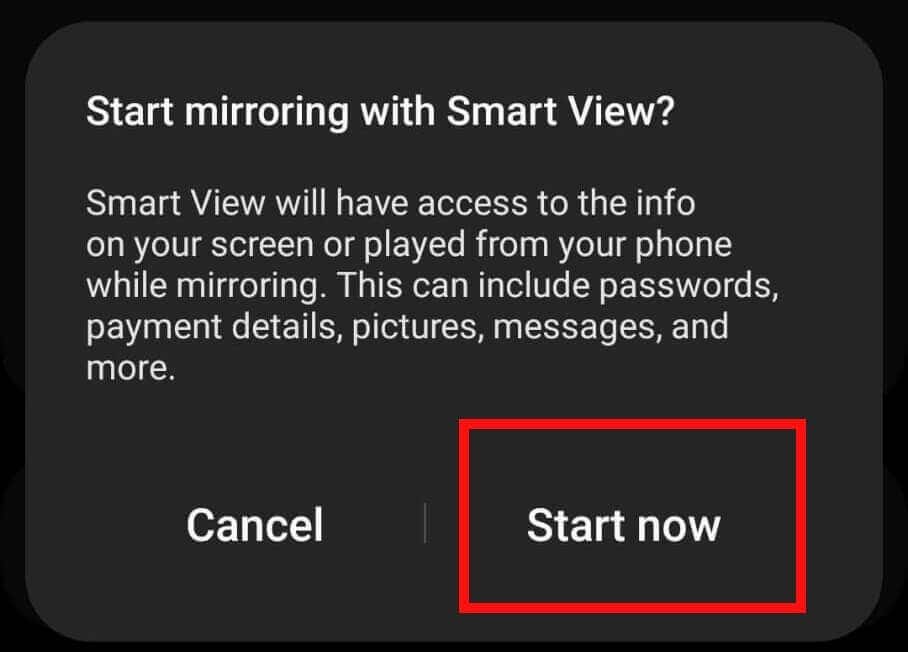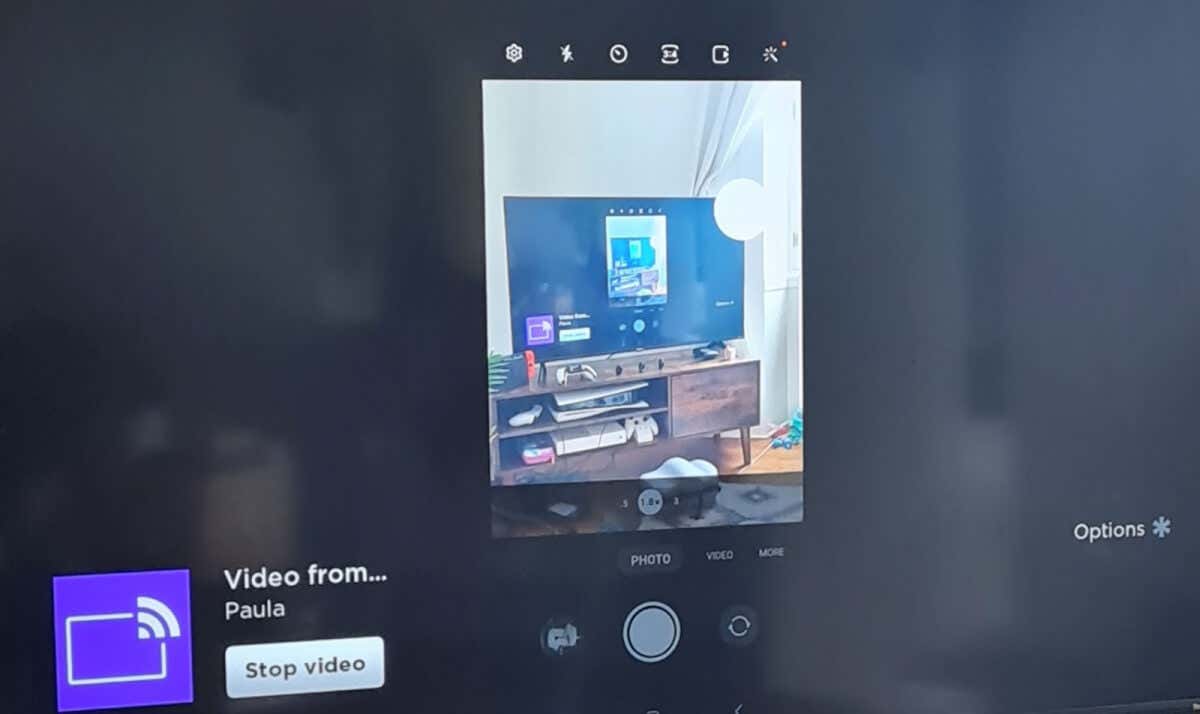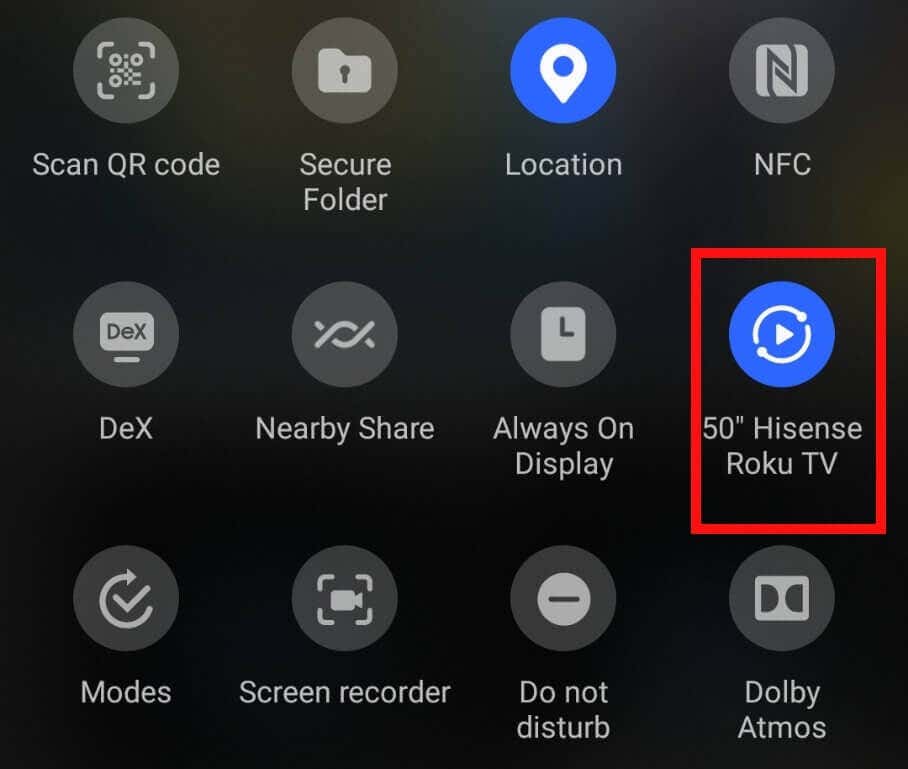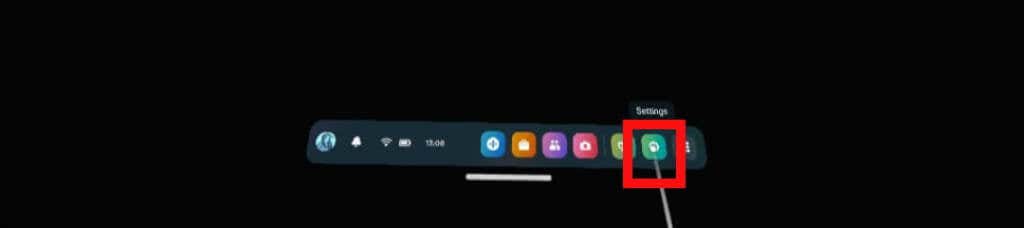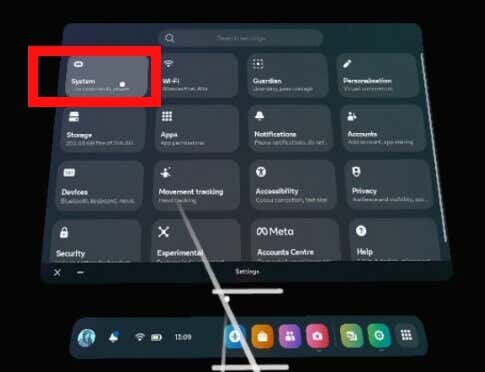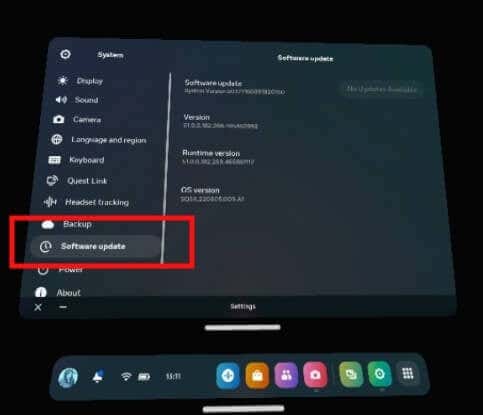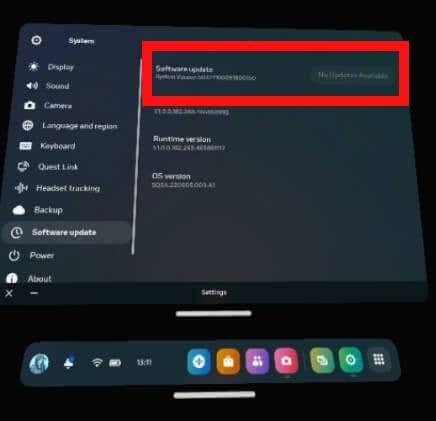Con la maggior parte dei televisori, è facile trasmettere il tuo Oculus Quest o Quest 2 direttamente alla TV in modo da poter condividere il gameplay delle tue esperienze Giochi SteamVR o Quest con altri. Tuttavia, se hai una Roku TV, dovrai fare le cose in modo leggermente diverso. Fortunatamente, trasmettere Oculus su Roku TV è abbastanza semplice e ti spiegheremo come farlo passo dopo passo.
Trasmettere Oculus a Roku utilizzando l'app Quest Mobile
La trasmissione di Oculus su Roku TV richiede l'app mobile Meta Quest sul tuo smartphone. Dovrai prima trasmettere all'app mobile Meta Quest prima di eseguire il mirroring dello schermo del telefono sulla TV. Ecco i passaggi da seguire per trasmettere le cuffie Quest o Quest 2 alla tua Roku TV utilizzando l'app.
Scarica e installa l'app mobile Meta Quest.
Avvia l'app e accedi utilizzando il tuo account (o il tuo account FB collegato).
Assicurati che sia l'app mobile Quest che il visore Oculus Quest/Quest 2 siano aggiornati e installa eventuali aggiornamenti necessari prima di continuare.
Inoltre, assicurati che il tuo visore Oculus Quest/Quest 2 sia connesso alla stessa rete Wi-Fi del tuo telefono e di aver effettuato l'accesso al tuo account.
Attiva il Bluetooth sul tuo telefono.
Indossa il visore VR e premi il pulsante Oculus(Home) per visualizzare la schermata principale.
In basso, seleziona Fotocamera(dovrebbe essere un pulsante rosa o rosso con l'icona di una fotocamera).
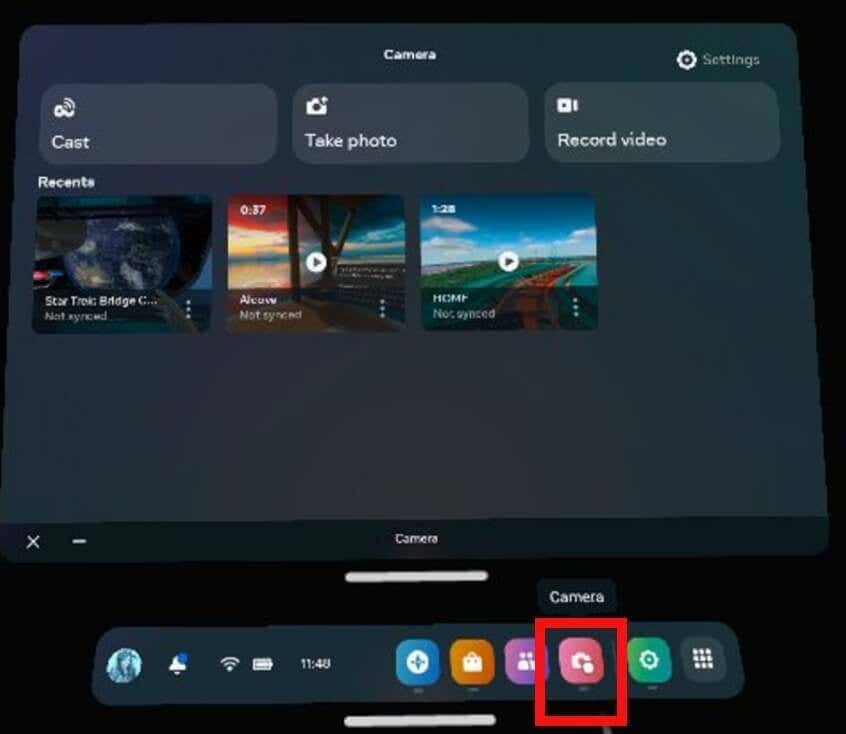
Quindi seleziona Trasmettiin alto a sinistra.
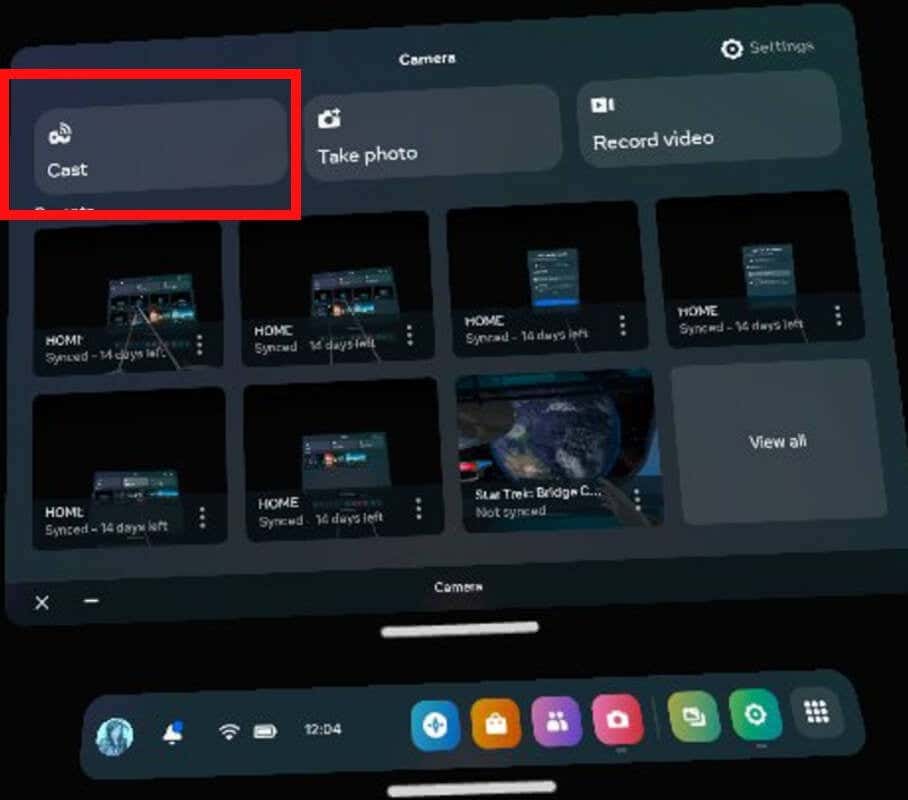
Seleziona App mobile Meta Questdall'elenco dei dispositivi disponibili.
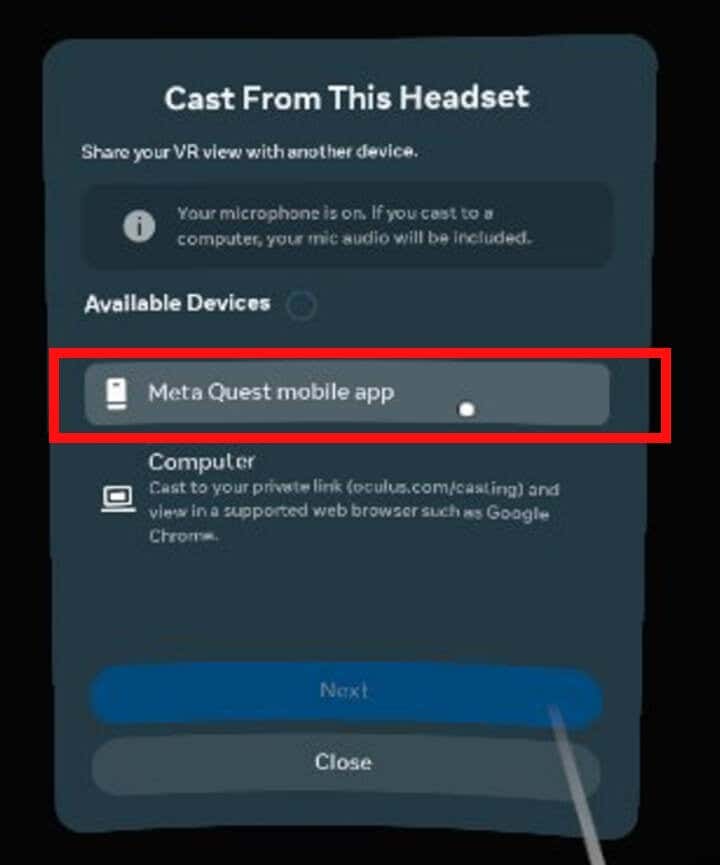
Seleziona Avanti.
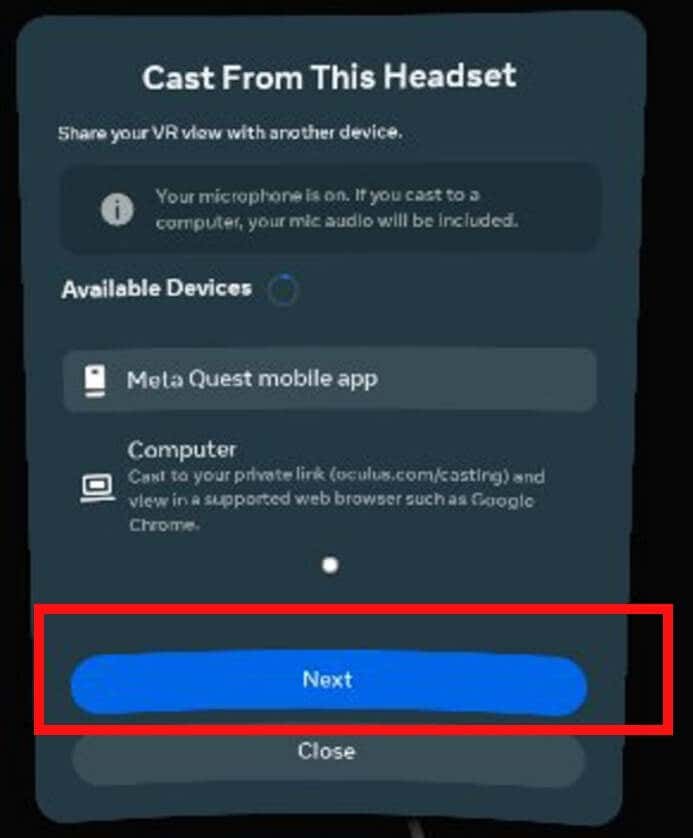
Le tue cuffie Quest ora dovrebbero iniziare a trasmettere all'app mobile e vedrai una conferma sullo schermo che dice: "Le tue cuffie stanno ora trasmettendo all'app mobile Meta Quest."
Come eseguire il mirroring dello schermo del telefono sulla TV Roku
Il metodo per eseguire il mirroring dello schermo del telefono potrebbe variare in base alla marca del dispositivo che stai utilizzando. Ecco le istruzioni per Samsung, Google Pixel e iPhone.
Mirroring dello schermo del telefono da un telefono Samsung.
Se hai un telefono Samsung, puoi utilizzare Smart View per eseguire il mirroring dello schermo del telefono su Roku TV.
Assicurati che Roku TV sia acceso e connesso al Wi-Fi.
Sul tuo smartphone, scorri due volte verso il basso dalla parte superiore dello schermo per aprire l'elenco delle icone di accesso rapido.
Scorri verso sinistra, quindi selezionaSmart View.
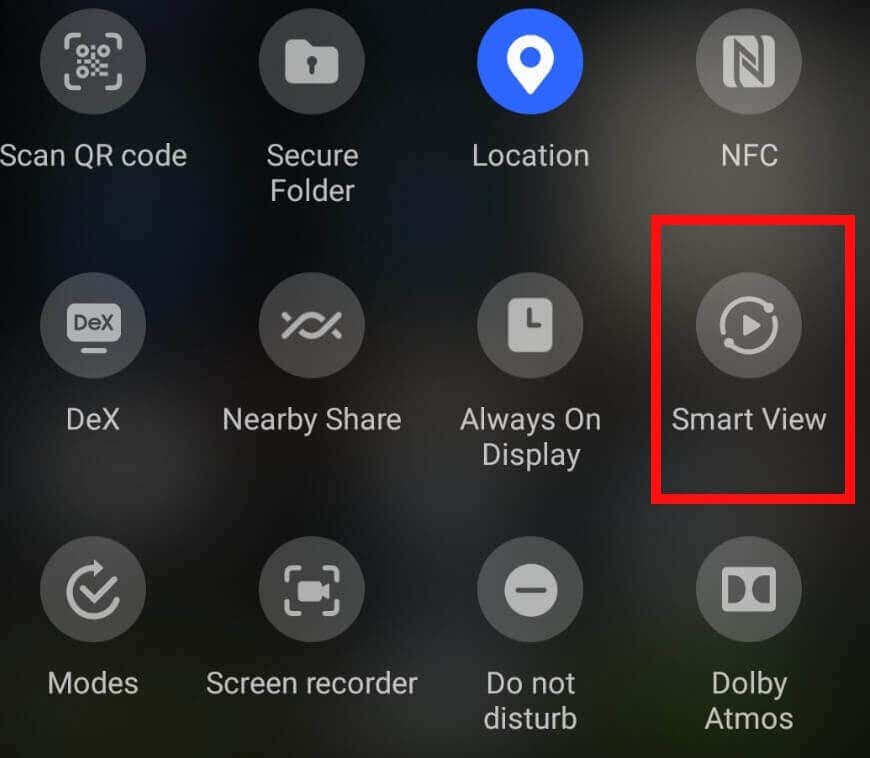
Dovresti vedere la tua TV nell'elenco, quindi selezionala dall'elenco.
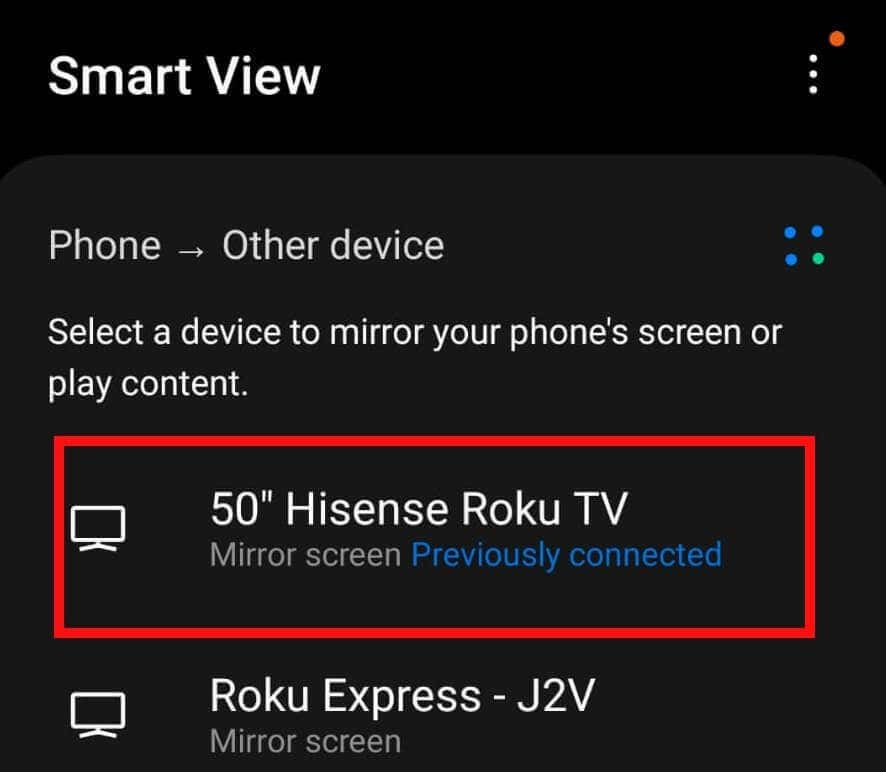
Ti verrà chiesto se desideri avviare il mirroring con Smart View. Seleziona Inizia ora.
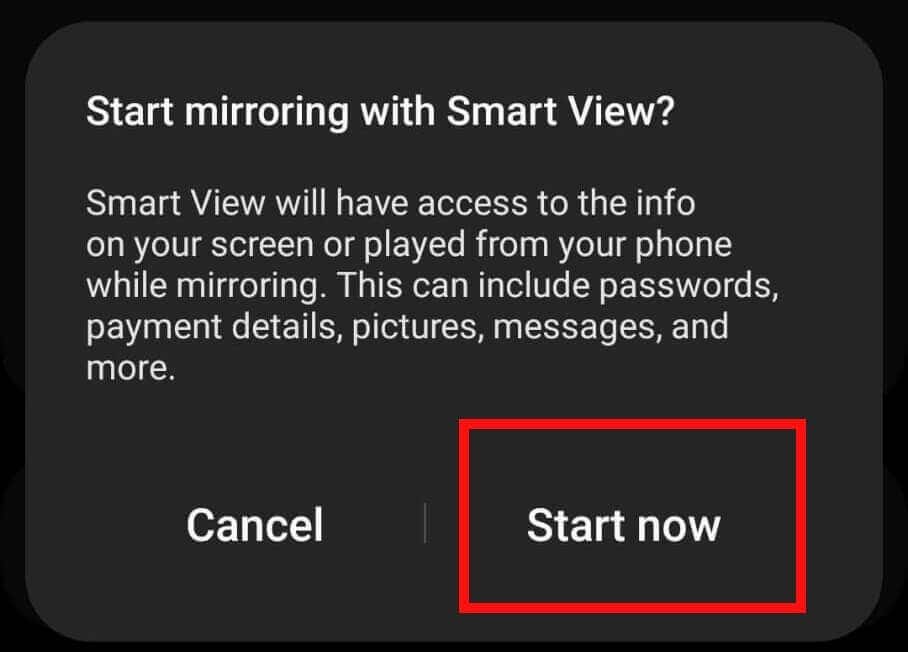
Dovresti vedere una conferma sulla TV che indica l'avvio del mirroring.
Tra un paio di secondi dovresti riuscire a vedere lo schermo del tuo telefono sulla tua Roku TV.
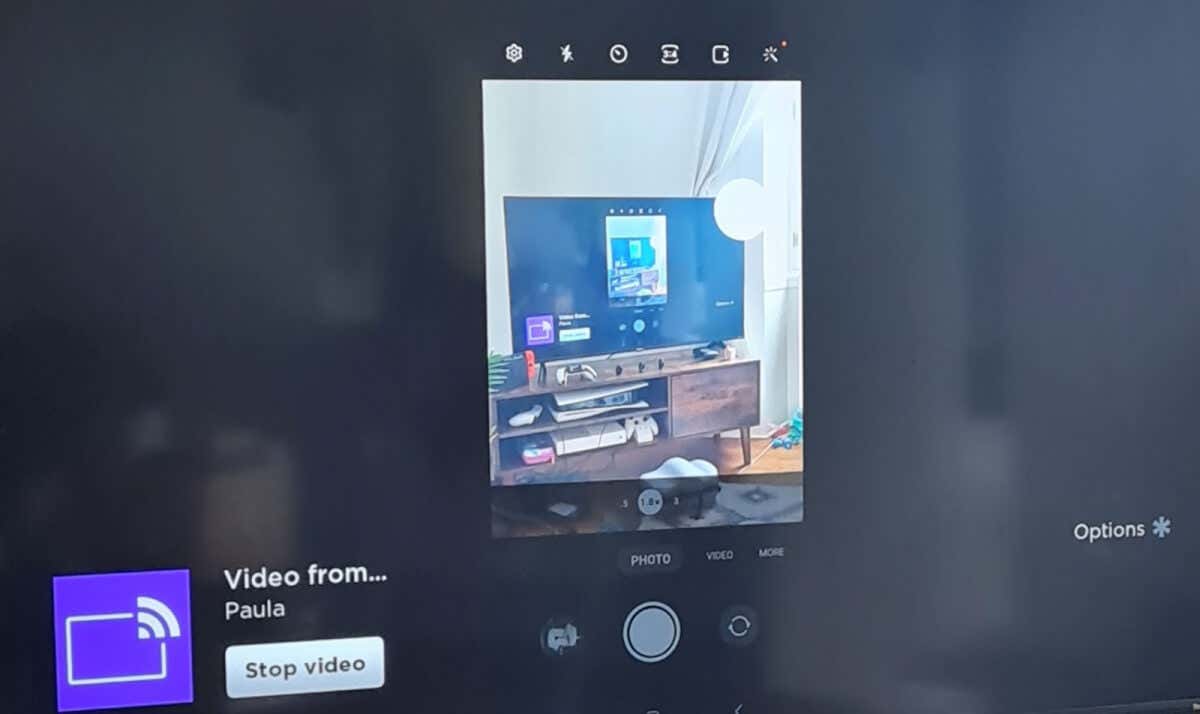
Indossa le cuffie Quest e l'app mobile Meta Quest dovrebbe riprodurre automaticamente tutto ciò che fai tramite il telefono sulla TV.
Per interrompere il mirroring, torna semplicemente alle icone di accesso rapido e seleziona nuovamente l'icona Smart View(che potrebbe mostrare il nome della tua TV) per disconnettersi.
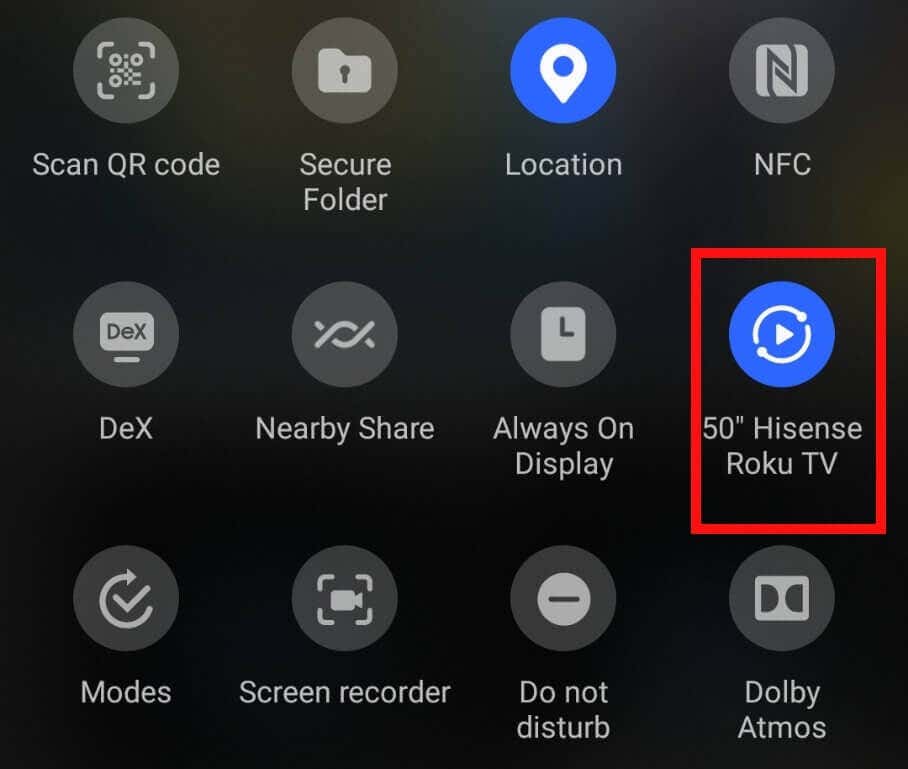
Per interrompere la trasmissione dal visore Quest, seleziona Fotocamera>Trasmissione,quindi seleziona Interrompi trasmissione.
Mirroring dello schermo del telefono da un telefono Google Pixel
Se possiedi un telefono Pixel, avrai bisogno di un dispositivo Google Chromecast o di una smart TV con questa funzionalità integrata per eseguire il mirroring dello schermo del telefono sulla tua Roku TV.
Se utilizzi un dispositivo Chromecast, assicurati che sia collegato alla TV.
Sul telefono, vai a Impostazioni>Dispositivi connessi>Impostazioni di connessionee seleziona Trasmetti.li>
Scegli la tua TV dall'elenco dei dispositivi visualizzati.
Mirroring dello schermo del telefono da un iPhone Apple
Utilizzi un iPhone? Puoi utilizzare AirPlay per eseguire il mirroring dello schermo del telefono su Roku TV. Ecco come farlo:
Assicurati che il tuo iPhone e Roku TV siano entrambi connessi alla stessa rete Wi-Fi.
Apri Centro di controllo.
Seleziona Screen Mirroringe seleziona la tua TV dall'elenco..
Risoluzione dei problemi: problemi più comuni durante la trasmissione di Oculus Quest su Roku TV
Potresti ritrovarti a riscontrare vari problemi durante la trasmissione di Oculus a Roku e di seguito tratteremo alcuni dei problemi più comuni, oltre a fornire soluzioni semplici.
Problema: l'app Meta Quest non rileva la mia Roku TV
Cosa succede se l'app Meta Quest non mostra la tua Roku TV nell'elenco dei dispositivi disponibili a cui connettersi? Niente panico: ecco cosa fare:
Assicurati che sulla tua Roku TV sia installato l'aggiornamento software più recente.
Verifica che la TV sia connessa alla stessa rete Wi-Fi delle cuffie e del telefono Quest.
Prova a riavviare la TV, il telefono e ripristina il visore Oculus Quest.
Se l'app continua a non mostrare la tua TV nell'elenco dei dispositivi disponibili, potrebbe essere necessario contattare Meta per supporto.
Problema: il mio telefono non rileva la mia Roku TV
Se la tua Roku TV non viene visualizzata nell'elenco dei dispositivi su cui eseguire il mirroring tramite Smart View o AirPlay, puoi seguire gli stessi passaggi sopra elencati e ripristinare la TV e il telefono.
Problema: il pulsante di trasmissione dell'auricolare My Quest è disattivato o non funziona
Un altro problema che potresti riscontrare è che il pulsante Trasmissione sul visore Quest è disattivato o che non accade nulla quando lo selezioni. Quando ciò accade, di solito è causato dal fatto che il software dell'auricolare non è aggiornato. È facile e veloce risolvere il problema.
Assicurati che sulle tue cuffie Quest sia installato l'ultimo aggiornamento software.
Puoi farlo andando su Impostazioni.
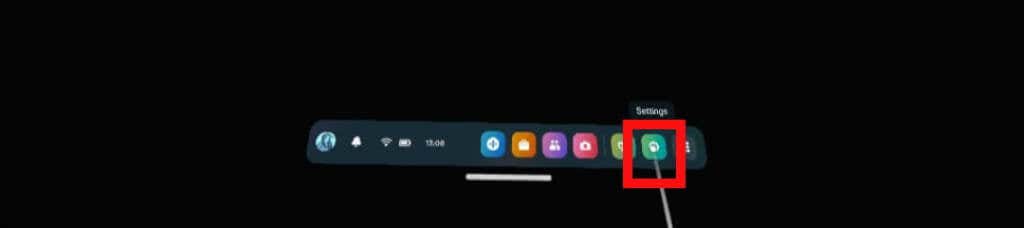
Seleziona Sistemain alto a sinistra.
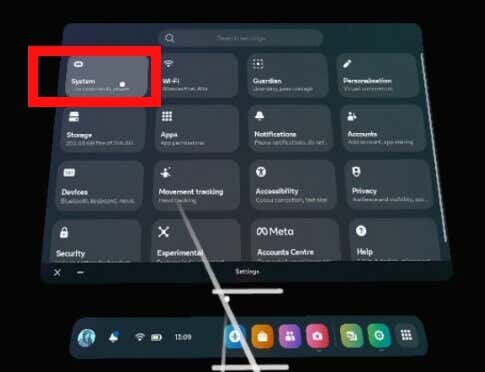
Quindi scorri verso il basso e seleziona Aggiornamento software.
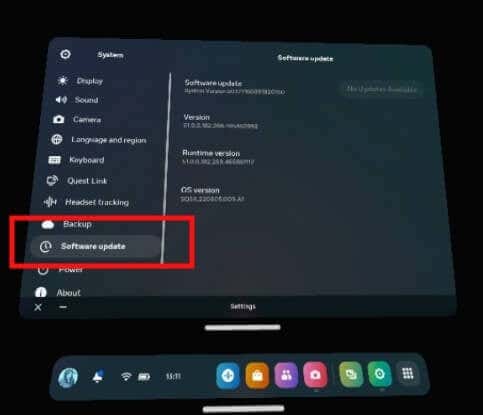
In alto a destra, il sistema cercherà eventuali aggiornamenti disponibili e potrai scegliere di scaricarli e installarli.
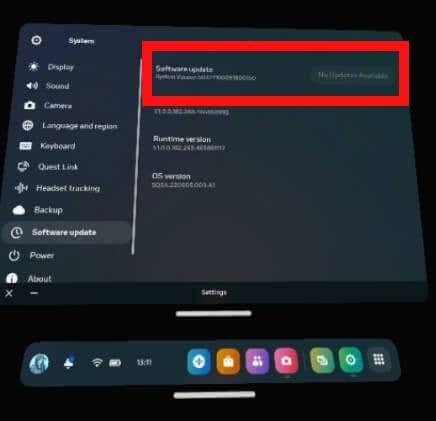
Gli aggiornamenti verranno scaricati e installati, quindi l'auricolare si riavvierà.
Problema: non riesco a vedere l'attività delle mie cuffie sulla mia Roku TV
Se hai seguito i passaggi precedenti per trasmettere le tue cuffie Quest all'app mobile Meta Quest e poi hai eseguito il mirroring del display dello smartphone su Roku TV, cosa puoi fare se l'attività delle tue cuffie non viene visualizzata sulla TV?.
Verifica che le cuffie, la TV e l'app mobile Meta Quest siano tutti aggiornati e, se necessario, installa eventuali aggiornamenti software.
Riavvia tutti i tuoi dispositivi.
Potresti anche provare a reimpostare il router, nel caso in cui causi problemi.
Se ancora non riesci a visualizzare l'attività del visore VR sulla TV, potrebbe essere necessario contattare Meta per supporto.
Come puoi vedere, trasmettere Oculus a Roku TV non è così complicato una volta che sai come farlo. Ricorda che avrai bisogno di uno smartphone con l'app mobile Meta Quest installata per trasmettere alla tua Roku TV in modo da poter condividere il tuo gameplay con amici e familiari. Potresti anche voler consultare la nostra guida a collegando il tuo Oculus Quest al PC.
.
Post correlati: